
日付も差し込んだら、額も差し込みたいなんてことはあるかもしれない。
てか、仕事で日付、額の同時差し込みは普通普通。
でも、額を差し込みましょーと思って差し込んでみたら、なんの美しさもない数字の羅列となりがち。
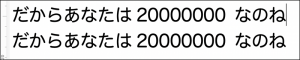
なので、額を差し込んで、設定して、きれいに魅せましょーっておはなし。
Contents
準備
差し込みます
今回は日付を差し込むといういことがメインなので、それ以外の流れはかなり端折りますぞい。
差し込み自体はこちらからどうぞ(Mac版ワード編)
ということでいきましょう。
「差し込み文書」→「宛先の選択」→「既存のリストを使用」からエクセルで作った差し込みデータを入力したファイルを選択。
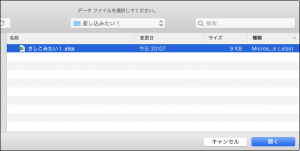
「ブックを開く」ウィンドウから必要なシートと「セルの範囲」を設定してOK。
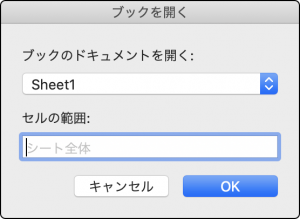
差し込みの準備完了でございます。
前回から文章は引用なのですぞ。
額の設定
今回の目指すところは、「3桁のコンマ挿入」、「円表示あり」としときましょう。
説明
使うもの
「#」or「0」 末尾の設定
「,」 桁を設定
「円」 円表示
「””」 「円」(文字)を挿入したらくくること。
基本路線はこれかと思うけれども、「#」は値が0のときは空白となりますぞ。
値が0のときに0を表示させたければ、「#」を「0」に変更。
書き方はこんな感じでどうぞ。
\# “0,円” ・・・ 値が0の場合、0表示あり
\# “#,円” ・・・ 値が0の場合、0表示なし
最初の「\#」をまず入れる。
末尾の設定をしつつ、カンマ間髪入れずに入れる。
最後に「円」も忘れずに入れて、円を入れたから「””」も忘れずにね。
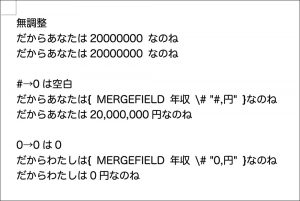
おむすび
まぁ別に覚える必要はないので、コピペどうぞ。
額と日付の差し込みができるようになると、一般的事務で困ることはないでしょう。
できると楽、できないとエクセル文書。
美しい文書を作りましょう。

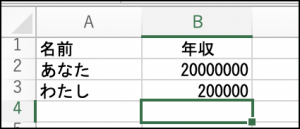

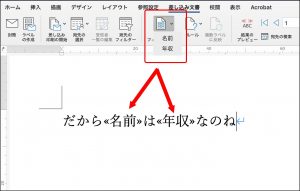
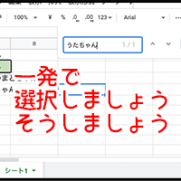
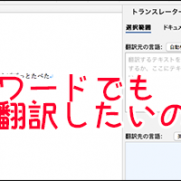
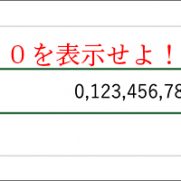


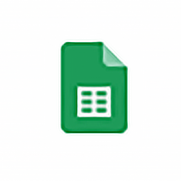








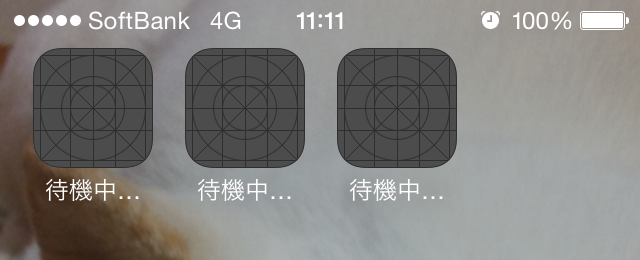






この記事へのコメントはありません。